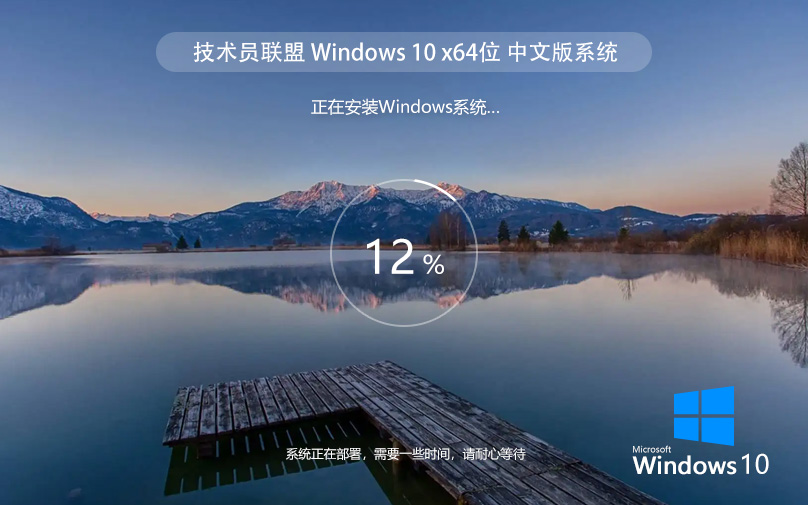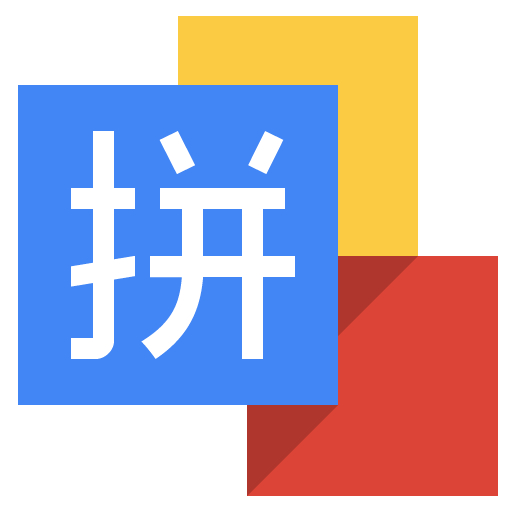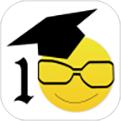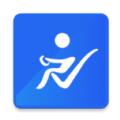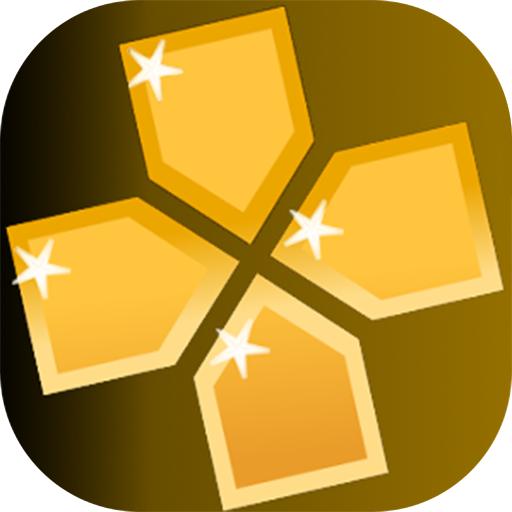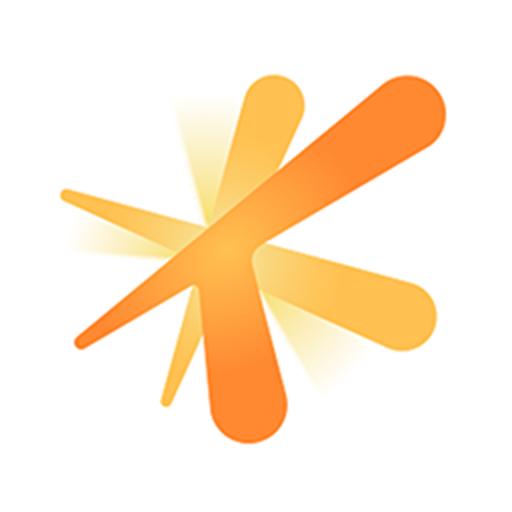你不得不知道11个炫酷的 Linux 终端命令
很多朋友都很喜欢Linux,Linux是一套免费使用和自由传播的类Unix操作系统,是一个基于POSIX和UNIX的多用户、多任务、支持多线程和多CPU的操作系统,Linux是一款免费的操作系统,用户可以通过网络或其他途径免费获得,并可以任意修改其源代码。这里小编收集11个炫酷的、好友的Linux终端命定,如果你能全部掌握的话,相信可以大大提升编程和学习效率,一起来学习下巴。

1.命令行日常系快捷键
如下的快捷方式非常有用,能够极大的提升你的工作效率:
CTRL + U -剪切光标前的内容
CTRL + K -剪切光标至行末的内容
CTRL + Y -粘贴
CTRL + E -移动光标到行末
CTRL + A -移动光标到行首
ALT + F -跳向下一个空格
ALT + B -跳回上一个空格
ALT + Backspace -删除前一个单词
CTRL + W -剪切光标后一个单词
Shift + Insert -向终端内粘贴文本
那么为了让上述内容更易理解来看下面的这行命令。
sudo apt-get intall programname如你所见,命令中存在拼写错误,为了正常执行需要把“intall”替换成“install”。
想象现在光标正在行末,我们有很多的方法将她退回单词install并替换它。
我可以按两次ALT+B这样光标就会在如下的位置(这里用指代光标的位置)。
sudo apt-get^intall programname现在你可以按两下方向键并将“s”插入到install中去了。
如果你想将浏览器中的文本复制到终端,可以使用快捷键"shift + insert"。
2. SUDO !!
如果你还不知道这个命令,我觉得你应该好好感谢我,因为如果你不知道的话,那每次你在输入长串命令后看到“permission denied”后一定会痛苦不堪。
sudo !!
如何使用sudo !!?很简单。试想你刚输入了如下命令:
apt-get install ranger一定会出现“Permission denied”,除非你已经登录了足够高权限的账户。
sudo !!就会用sudo的形式运行上一条命令。所以上一条命令就变成了这样:
sudo apt-get install ranger如果你不知道什么是sudo,戳这里。
3.暂停并在后台运行命令
我曾经写过一篇如何在终端后台运行命令的指南。
CTRL + Z -暂停应用程序
fg -重新将程序唤到前台
如何使用这个技巧呢?
试想你正用nano编辑一个文件:
sudo nano abc.txt文件编辑到一半你意识到你需要马上在终端输入些命令,但是nano在前台运行让你不能输入。
你可能觉得唯一的方法就是保存文件,退出nano,运行命令以后在重新打开nano。
其实你只要按CTRL +Z,前台的命令就会暂停,画面就切回到命令行了。然后你就能运行你想要运行命令,等命令运行完后在终端窗口输入“fg”就可以回到先前暂停的任务。
有一个尝试非常有趣就是用nano打开文件,输入一些东西然后暂停会话。再用nano打开另一个文件,输入一些什么后再暂停会话。如果你输入“fg”你将回到第二个用nano打开的文件。只有退出nano再输入“fg”,你才会回到第一个用nano打开的文件。
4.使用nohup在登出SSH会话后仍运行命令
如果你用ssh登录别的机器时,nohup命令真的非常有用。
那么怎么使用nohup呢?
想象一下你使用ssh远程登录到另一台电脑上,你运行了一条非常耗时的命令然后退出了ssh会话,不过命令仍在执行。而nohup可以将这一场景变成现实。
举个例子,因为测试的需要,我用我的树莓派来下载发行版。我绝对不会给我的树莓派外接显示器、键盘或鼠标。
一般我总是用SSH从笔记本电脑连接到树莓派。如果我在不用nohup的情况下使用树莓派下载大型文件,那我就必须等待到下载完成后,才能登出ssh会话关掉笔记本。可如果是这样,那我为什么要使用树莓派下文件呢?
使用nohup的方法也很简单,只需如下例中在nohup后输入要执行的命令即可:
nohup wgethttp://mirror.is.co.za/mirrors/linuxmint.com/iso//stable/17.1/linuxmint-17.1-cinnamon-64bit.iso&
5.‘在’特定的时间运行Linux命令
‘nohup’命令在你用SSH连接到服务器,并在上面保持执行SSH登出前任务的时候十分有用。
想一下如果你需要在特定的时间执行相同的命令,这种情况该怎么办呢?
命令‘at’就能妥善解决这一情况。以下是‘at’使用示例。
at 10:38 PM Friat> cowsay 'hello'at> CTRL + D上面的命令能在周五下午10时38分运行程序cowsay。
使用的语法就是‘at’后追加日期时间。当at>提示符出现后就可以输入你想在那个时间运行的命令了。
CTRL + D返回终端。
还有许多日期和时间的格式,都需要你好好翻一翻‘at’的man手册来找到更多的使用方式。
推荐系统
微软Windows11下载 专业版 品牌机专用 Ghost系统 ISO镜像 X64位系统
系统大小:4.68GB系统类型:Win11技术员联盟打造了国内重装系统行业的系统之家品牌,微软Windows11下载 专业版 品牌机专用 Ghost系统 ISO镜像 X64位系统追求系统稳定性和强大的兼容,为广大用户提供最好用的系统,WINDOWS11系统在家用办公上跑分表现都是非常优秀,完美的兼容各种硬件和软件,运行环境安全可靠稳定。
系统等级:进入下载 >技术员联盟win7纯净版 ghost 官网镜像 x64位下载 v2022.07
系统大小:4.42GB系统类型:Win7技术员联盟win7纯净版 ghost 官网镜像 windows7纯净版 x64位下载在系统方面技术积累雄厚深耕多年,打造了国内重装系统行业的领头羊,其系统口碑得到许多人认可,积累了广大的用户群体,windows7是一款稳定流畅的系统,一直以来都以用户为中心,是由技术员联盟团队推出的windows7国内镜像版,基于国内用户的习惯,做了系统性能的优化,采用了新的系统功
系统等级:进入下载 >技术员联盟Win10纯净版系统下载 ghost镜像 ISO v2022.07 下载
系统大小:4.48GB系统类型:Win10技术员联盟在系统方面技术积累雄厚深耕多年,技术员联盟Win10纯净版系统下载 Windows11纯净版 GHOST ISO镜像系统,是由番茄团队推出的win10国内镜像版,基于国内用户的习惯,做了系统性能的优化,采用了新的系统功能和硬件驱动,可以更好的发挥系统的性能,优化了系统、驱动对硬件的加速,使得软件在windows10系统中运行得更加流畅,加固了系统安全策略
系统等级:进入下载 >联想/戴尔品牌机专用系统 技术员联盟Win11专业版 完美激活 ghost ISO镜像 X64下载
系统大小:4.68GB系统类型:Win11技术员联盟打造了国内重装系统行业的系统之家品牌,联想 戴尔品牌机专用系统 技术员联盟Win11专业版 完美激活 ghost ISO镜像 X64下载,为广大用户提供最好用的系统,WINDOWS11系统在家用办公上跑分表现都是非常优秀,完美的兼容各种硬件和软件,运行环境安全可靠稳定。
系统等级:进入下载 >Win10专业版系统下载 技术员联盟 ghost镜像 ISO v2022.07 下载
系统大小:4.48GB系统类型:Win10win10系统下载 技术员联盟 win10专业版 ghost镜像 ISO下载在系统方面技术积累雄厚深耕多年,打造了国内重装系统行业的番茄品牌,其系统口碑得到许多人认可,积累了广大的用户群体,win10是一款稳定流畅的系统,一直以来都以用户为中心,是由技术员联盟推出的win10国内镜像版,基于国内用户的习惯,做了系统性能的优化,采用了新的系统功能和硬件驱动,
系统等级:进入下载 >大地系统 Win11精简稳定版 GHOST镜像 X64位 V2022.06下载
系统大小:4.7GB系统类型:Win11Win11精简稳定版(无硬件限制) 大地系统 Ghost iso 镜像 X64位最新版系统下载,所有电脑都可以安装,没有硬件限制,WIN11精简版系统在家用办公上跑分表现都是非常优秀,完美的兼容各种硬件和软件,运行环境安全可靠稳定,在低配置电脑上运行速度也是飞快流畅。
系统等级:进入下载 >
相关文章
- 电视盒子哪款好?教你五招史上最强选购技巧
- 科沃斯DEEBOT T5怎么样 科沃斯DEEBOT T5扫地机器人详细评测
- IBM T43机器死机故障一例
- GTX1070Ti和RX VEGA64哪个好 GTX1070Ti对比RX VEGA64
- 天玑800处理器怎么样 天玑800相当于骁龙多少
- i7-1185G7怎么样?i7-1185G7详细评测
- 如何“提升”上网本屏幕分辨率
- RX560和GTX1050哪个好?GTX1050与RX560性能对比
- 带主动降噪的Airpods Pro值得买吗 Airpods Pro和Airpods2区别是什么
- 公共Wifi密码是什么 公共Wifi密码怎么用?
- 8500元i7-7700K配GTX1070超频水冷主机电脑配置清单推荐
- 惠普星系列x360值不值得买?惠普星系列x360超轻薄变形本详细评测
- 与GTX 1080旗鼓相当!华硕STRIX RX VEGA 56显卡评测
- 2017年DIY装机到底有什么好选择?2017最新DIY装机指南
热门系统
推荐软件
推荐应用
推荐游戏
热门文章
常用系统
- 1系统之家win7简体中文旗舰版激活 ghost系统 x64 V2022.05镜像下载
- 2雨林木风wind11旗舰版 Ghost镜像中文版 V2022.04下载
- 3win7激活密钥 win7旗舰版(免密钥)ghost x64位 v2022.05 官网镜像下载
- 4番茄花园win10纯净版镜像下载X64位 Win10 Ghost ISO 镜像克隆系统V2021.11
- 5win8系统下载 GHOST WIN8 X32 正式版 v2019.04
- 6win7专业版 技术员联盟稳定系统 ghost x64 官网ISO镜像下载
- 7大地系统 Win11笔记本专用 纯净版GHOST X64位 V2022.06
- 8深度系统Win11最新版 正式版纯净系统 ghost系统 windows11 X64位
- 9青苹果系统windows11旗舰版 win11 ghost 64位 V2021.10